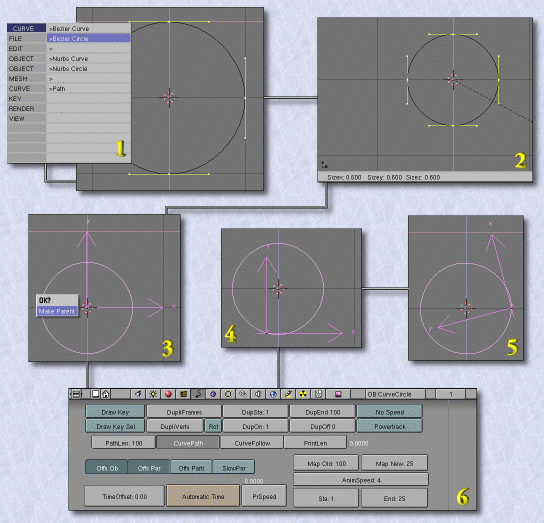Sauf indication contraire,
tout le travail qui suit sera réalisé dans la vue de face. A
l'origine des axes, pressez la barre d'espace et créez un cercle de
Bezier en cliquant sur Bezier Circle dans le
sous-menu ADD->Curve. Sans quitter l'édition,
pressez la touche S et passez la taille du cercle
à 0,6. Lors du redimensionnement, maintenez
la touche Ctrl enfoncée afin que le pas
soit fixé à 0,1. Quittez l'édition avec la touche TAB.
Sur les mêmes coordonnées, créez un objet vide en sélectionnant Emptydans le menu ADD (barre d'espace). Ce dernier étant activé, maintenez la touche Shift pressée et activez le cercle. Créez un lien de parenté entre ces deux objets en pressant les touches Ctrl-P. Le cercle étant le dernier objet activé, c'est celui-ci qui fait office de parent de la liaison.
Nous allons utiliser le cercle dans la fonction particulière de chemin, aussi dans le menu de configuration des animations accessible via l'icône représentant une flèche en zigzag, activez le bouton CurvePath. Vous pouvez remarquer que l'objet vide prend automatiquement place sur la circonférence du cercle. En pressant les touches Alt-A dans la vue de face, vous verrez l'objet vide se déplacer sur le pourtour du cercle.
Pressez la touche Ret faites tourner l'ensemble de 105 degrés dans le sens anti-horaire afin que le point de pivot de l'objet vide soit au même niveau verticalement que le centre du cercle. La figure ci-contre représente la mise en place de ces deux objets.
Le cercle et l'objet vide étant tous deux sélectionnés, dupliquez-les en pressant les touches Shift-D et déplacez les doubles de 3,6 carreaux vers le haut. Le groupe du bas servira à l'animation de la rotule inférieure de la bielle, le groupe du haut servira à orienter la bielle de sorte que sa rotule supérieure soit toujours dans l'axe du piston (qui est censé être guidé par son cylindre).